Cum să remediați problema ecranului de încărcare infinit Skyrim?

Aflați metode eficiente pentru a rezolva problema frustrantă a ecranului de încărcare infinit Skyrims, asigurând o experiență de joc mai fluidă și neîntreruptă.

Spre deosebire de rivalii săi , Microsoft Teams este suficient de flexibil pentru a permite utilizatorilor să creeze noi echipe în diferite scopuri. Iată cum puteți crea o echipă, adăuga canale și invita membri în noua echipă în Microsoft Teams.

Crearea de noi echipe în scopuri diferite vă permite să eficientizați comunicarea și să gestionați fluxul de proiecte mai eficient. De exemplu, puteți crea o nouă echipă numită UI/UX design și puteți adăuga mai multe canale, cum ar fi aplicații mobile, site-uri web, wireframing. Adăugați membri relevanți ai echipei la canal și gestionați proiecte ca un profesionist.
Creați o echipă nouă în Microsoft Teams Desktop
Este destul de ușor să creezi o nouă echipă în Microsoft Teams pentru Windows și Mac. Pașii pentru a crea o nouă echipă în Microsoft Team sunt identici pe ambele platforme.
Pasul 1: Deschideți aplicația Microsoft Teams.
Pasul 2: Selectați echipe din bara laterală din stânga.
Pasul 3: Faceți clic pe Alăturați-vă sau creați o opțiune de echipă în partea de jos.
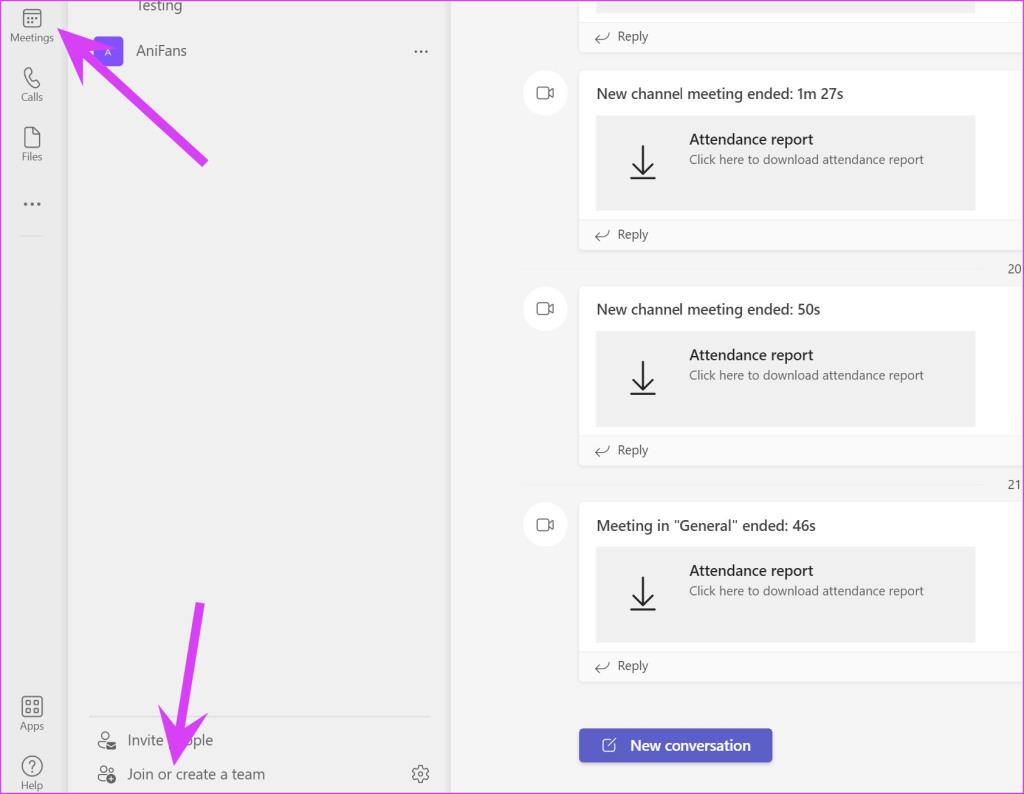
Pasul 4: Selectați butonul Creare echipă și se va deschide o mulțime de șabloane din care să alegeți.
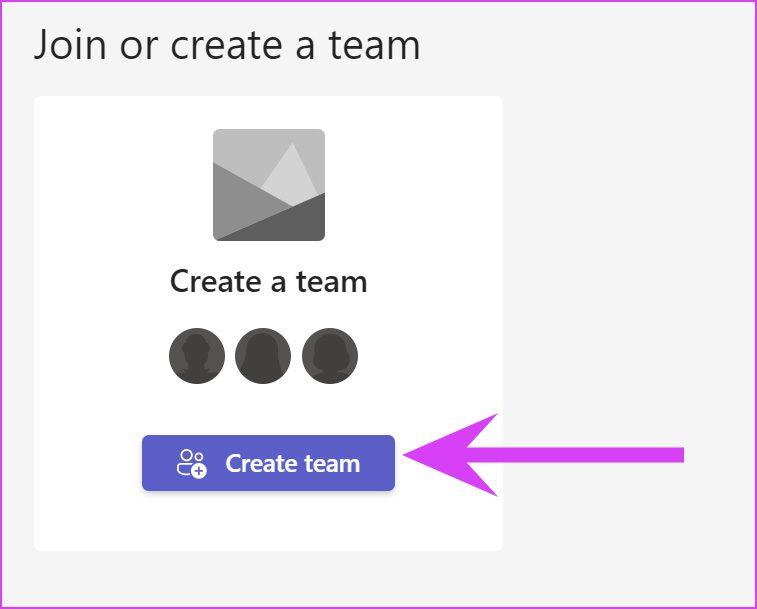
Când selectați un șablon pre-construit, cum ar fi Gestionați un proiect , Gestionați un eveniment, Angajații la bord etc. șablonul va crea automat canale relevante pentru dvs. Ideea este să vă economisiți timp. Puteți redenumi oricând acele canale după preferințele dvs. mai târziu. Aici, vom crea o echipă de la zero.
Pasul 5: Selectați De la zero.
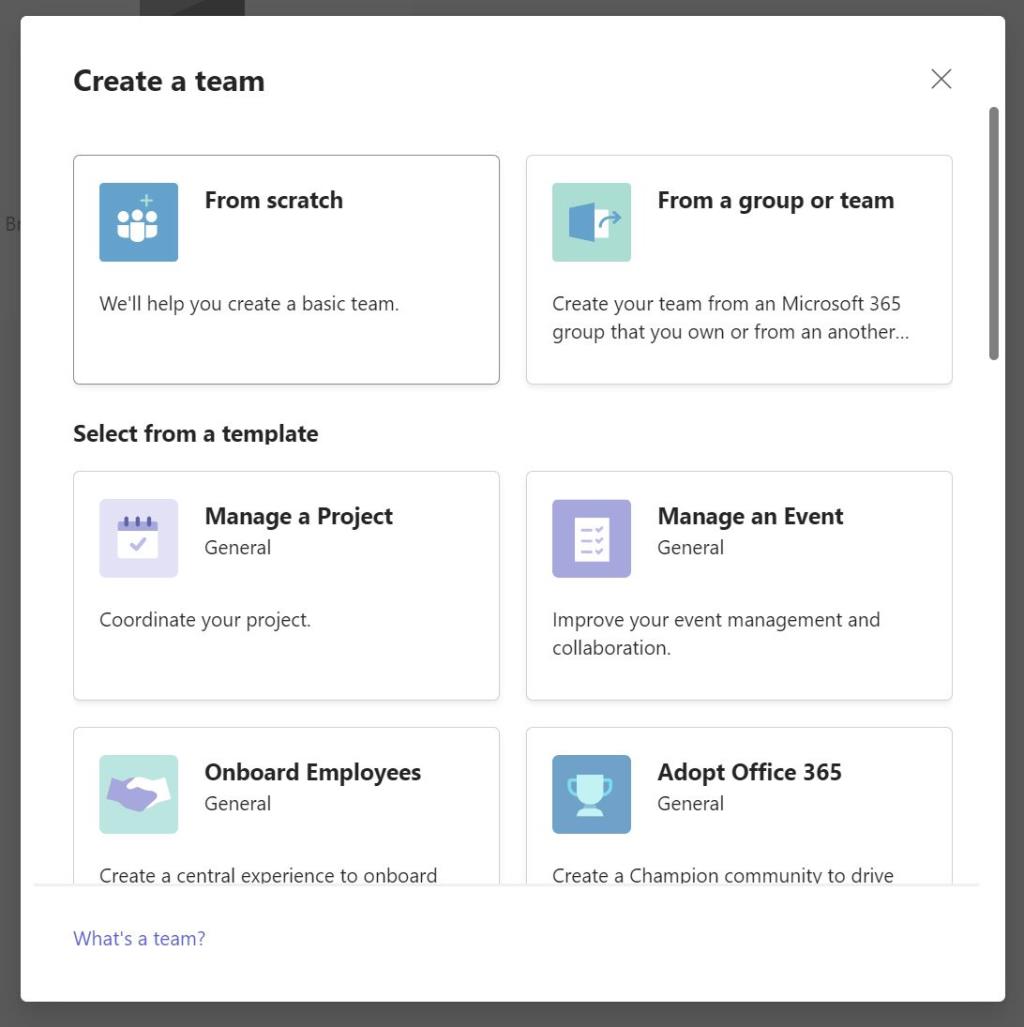
Pasul 6: Definiți permisiunea echipei.
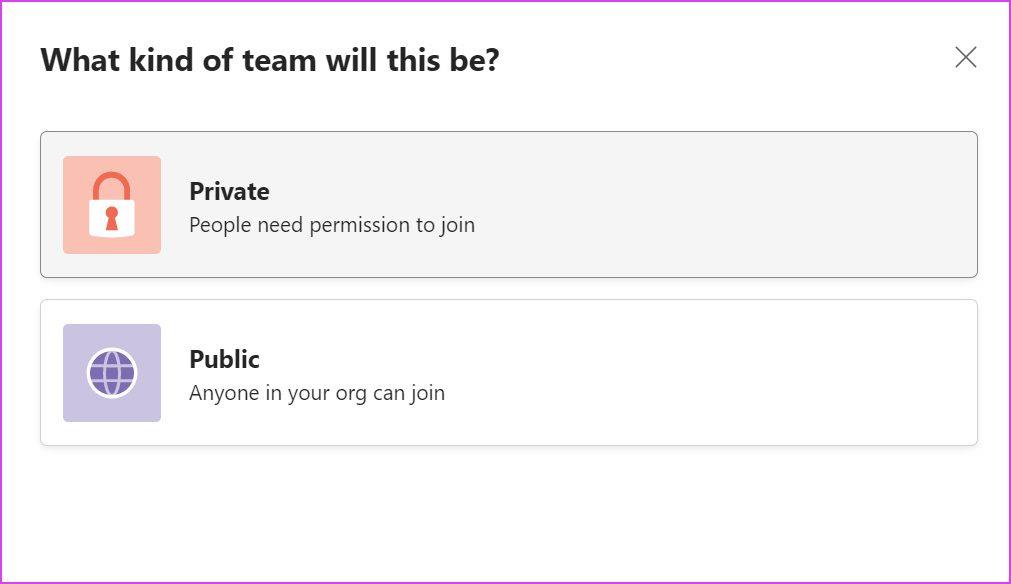
Privat – Oamenii au nevoie de permisiunea de a se alătura
Public – oricine din organizația dvs. se poate alătura
Pasul 7: Selectați permisiunea și dați echipei dvs. un nume și o descriere din următorul meniu.
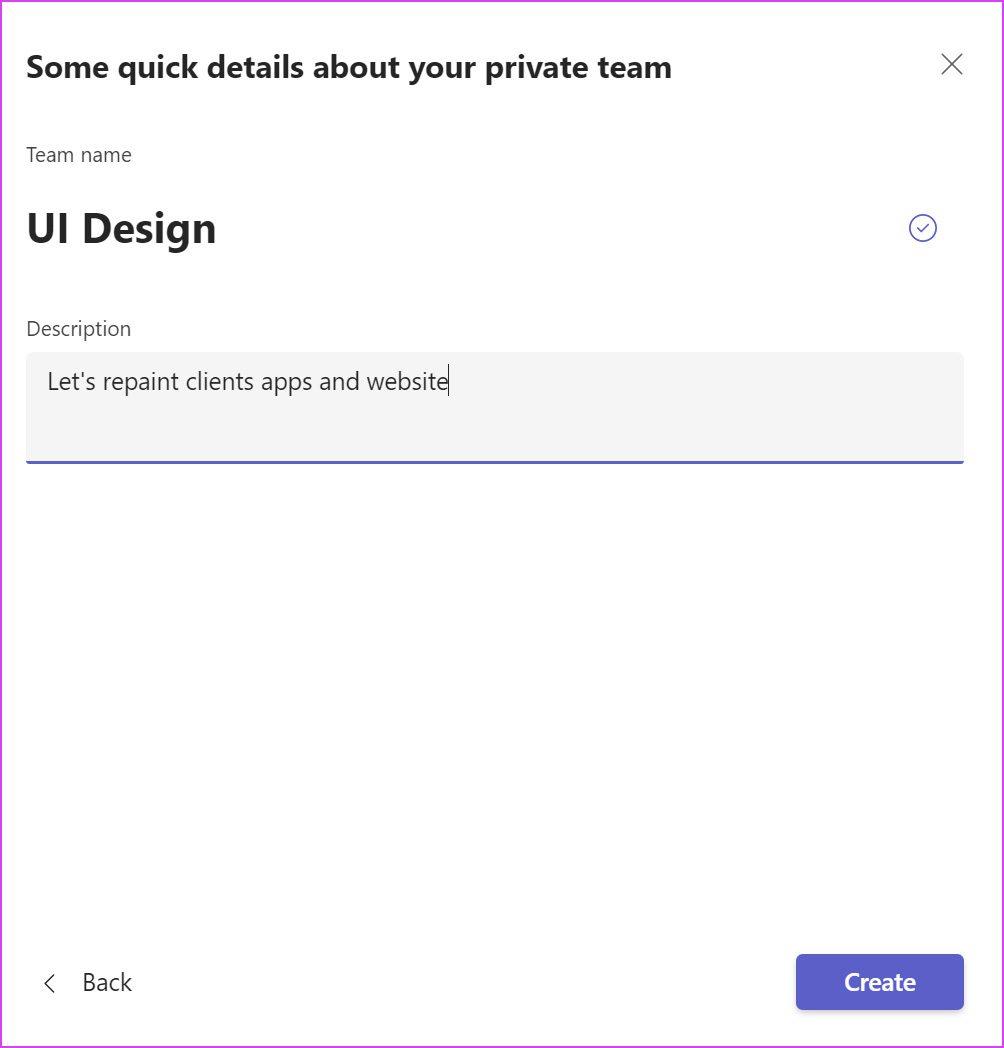
Faceți clic pe butonul Creați din partea de jos. Microsoft Teams vă va cere să adăugați membri la noua echipă.
Puteți începe să introduceți un nume, o listă de distribuție sau un grup de securitate pentru a le adăuga echipei dvs. De asemenea, puteți adăuga persoane din afara organizației dvs. ca invitați introducând adresele lor de e-mail. Puteți sări peste el apăsând butonul Omite din partea de jos.
Creați canale noi în echipe
Trebuie să creați canale relevante într-o nouă echipă. Astfel, puteți organiza în continuare comunicarea și nu blocați un singur canal cu toate detaliile și mesajele proiectului.
Ori de câte ori creați o echipă nouă în Teams, aceasta vine cu canalul general implicit. Puteți crea mai multe canale în diferite scopuri. Să vă arătăm cum.
Pasul 1: Deschideți Microsoft Teams și selectați o echipă din meniul Teams.
Pasul 2: Faceți clic pe meniul cu trei puncte de lângă numele echipei.
Pasul 3: Selectați Adăugați canal.
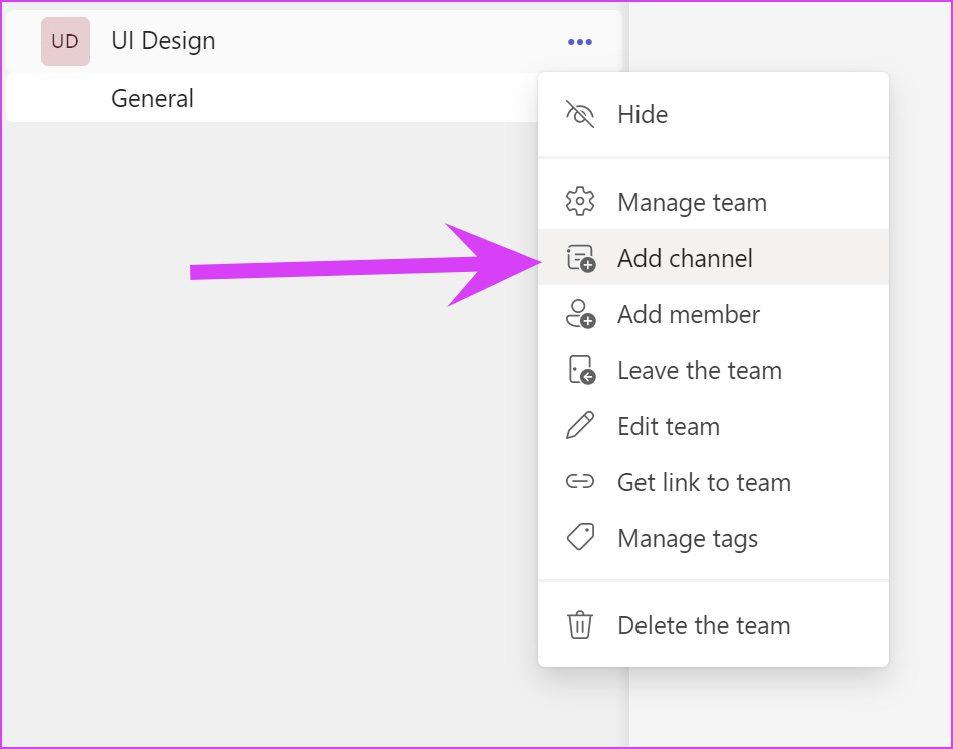
Pasul 4: dați canalului un nume relevant, adăugați o descriere pentru a-i ajuta pe alții să găsească canalul potrivit și să setați confidențialitatea.
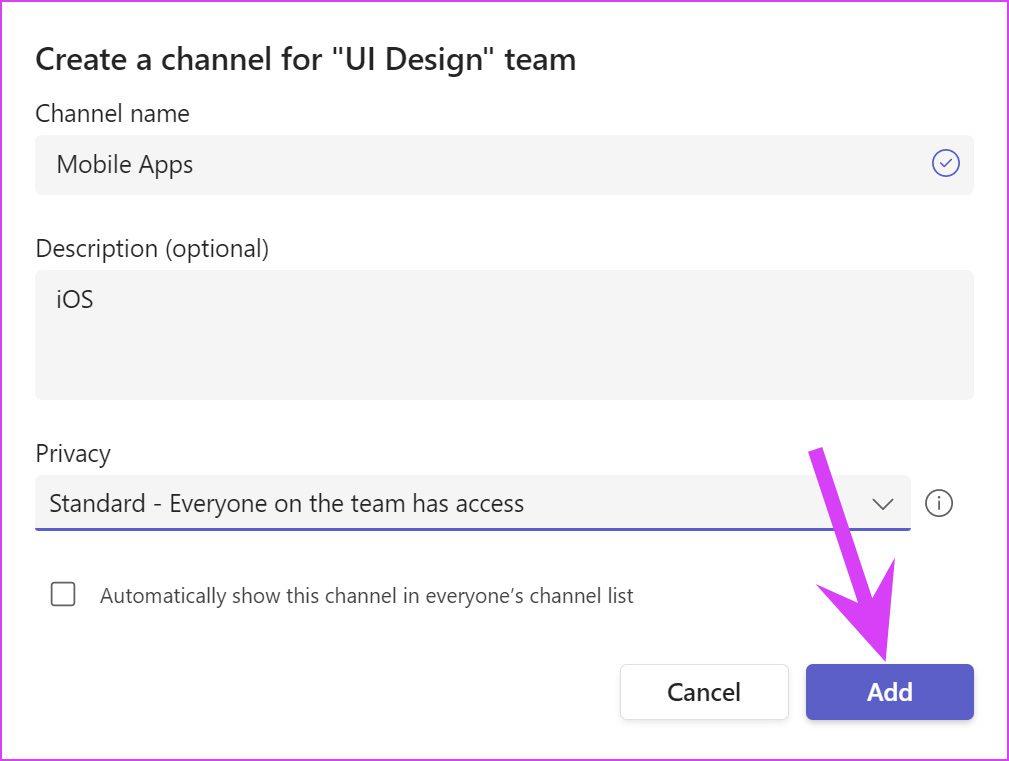
De asemenea, puteți activa comutatorul din partea de jos pentru a afișa noul canal tuturor celor din echipă. Dacă ați selectat Privat din meniul de mai sus, Teams vă va cere să adăugați membri la canalul creat.
Tastați numele membrilor echipei și faceți clic pe butonul Adăugați. Deoarece canalul creat este privat, veți vedea o pictogramă de lacăt lângă numele canalului.
Creați o echipă din aplicațiile mobile Microsoft Teams
Puteți crea o echipă nouă în Microsoft Teams folosind și aplicațiile mobile. Parcurgeți pașii de mai jos.
Pasul 1: Deschideți aplicația Microsoft Teams pe iPhone sau Android.
Pasul 2: Accesați fila Echipe din partea de jos aglomerată.
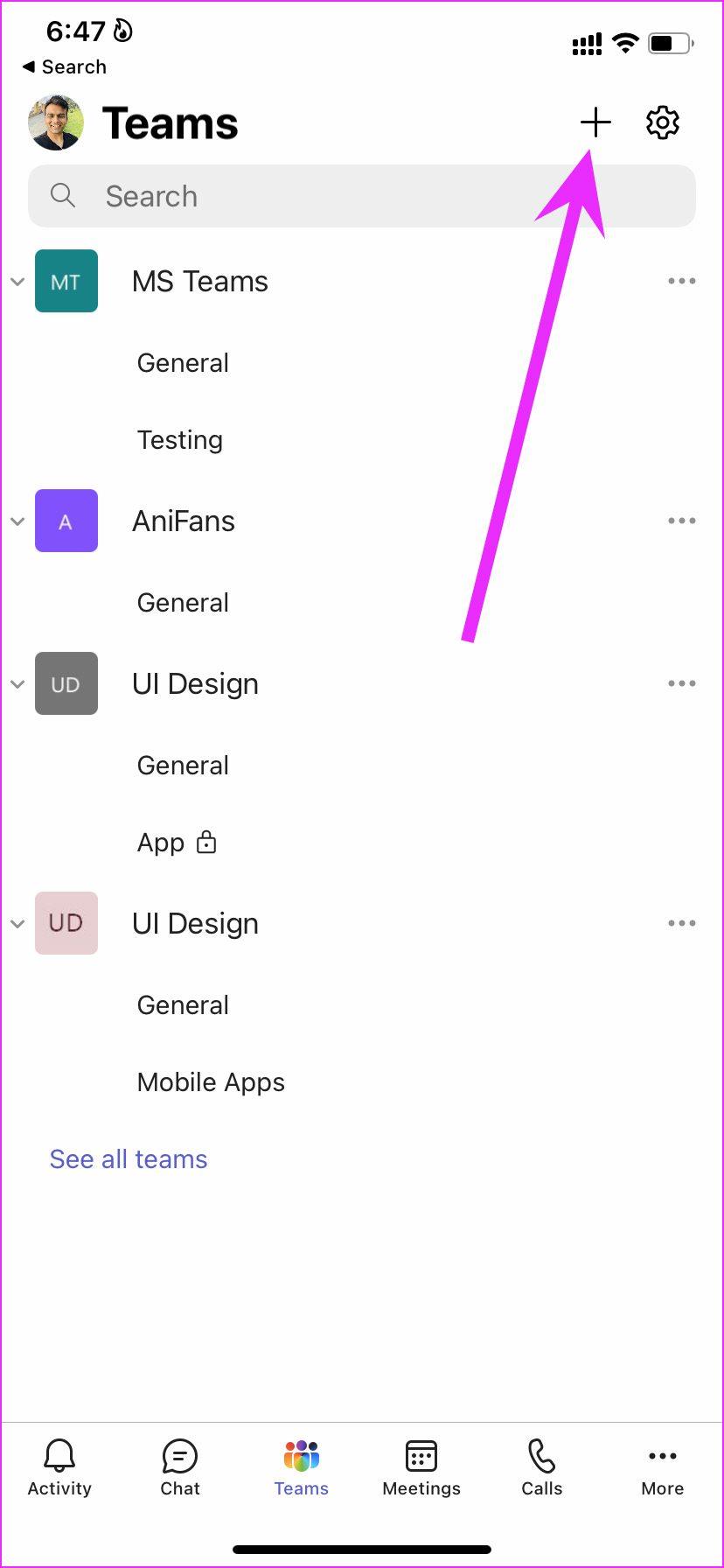
Pasul 3: Atingeți pictograma + din partea de sus.
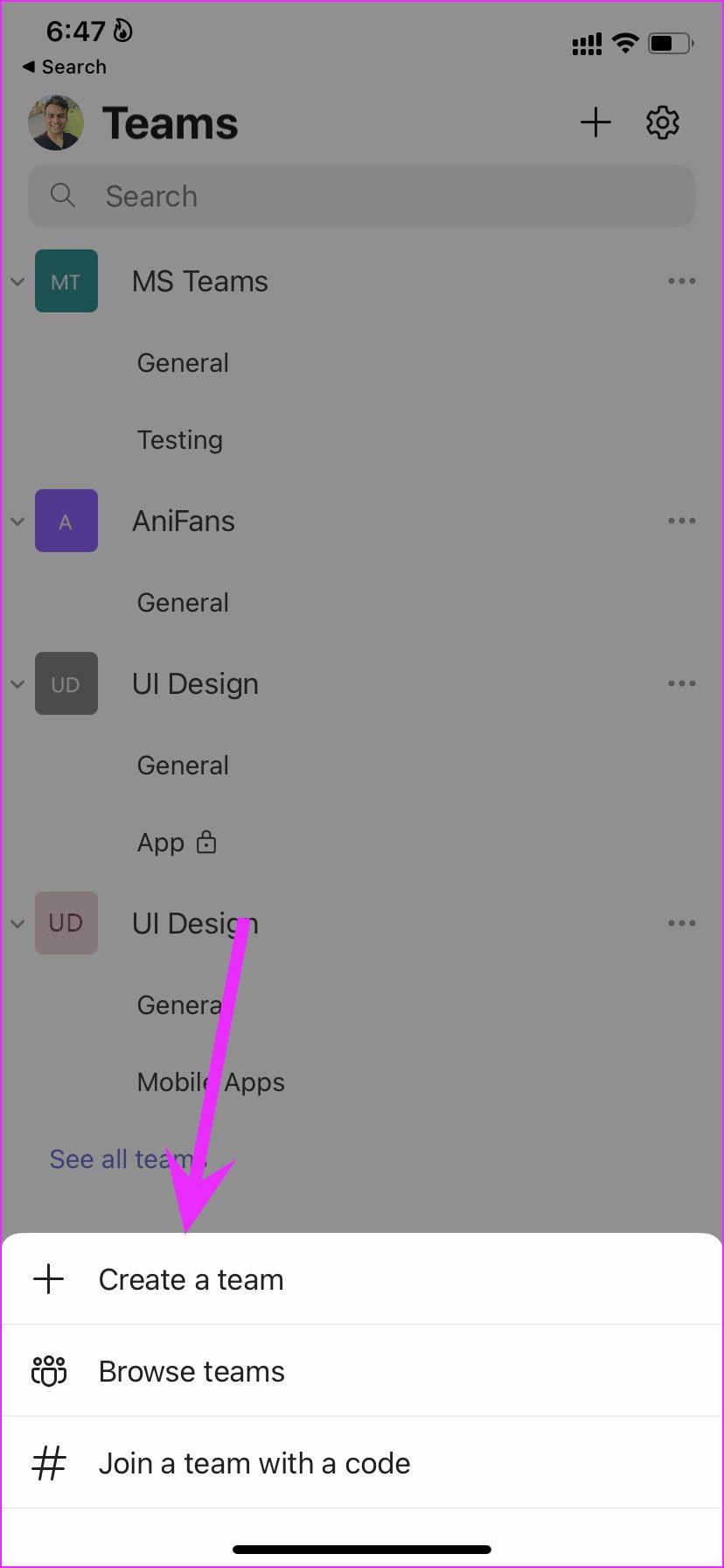
Pasul 4: Selectați Creați o nouă echipă și adăugați numele echipei, descrierea și permisiunea de confidențialitate.
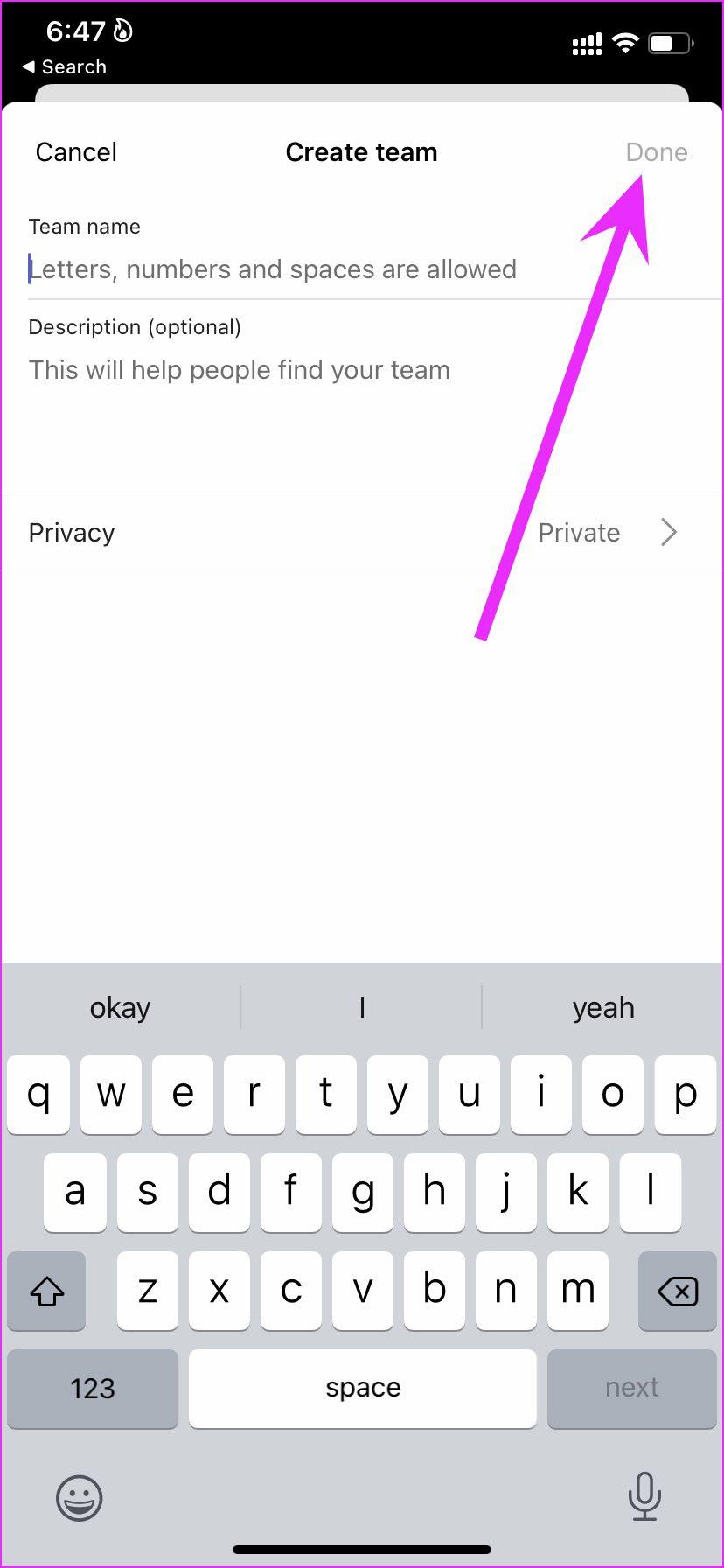
Ștergeți echipa din Microsoft Teams
Dacă proiectul este finalizat și nu mai trebuie să utilizați o anumită echipă, puteți continua și ștergeți echipa. Iată cum.
Pasul 1: Deschideți aplicația Microsoft Teams și accesați fila Teams.
Pasul 2: Faceți clic pe meniul cu trei puncte de lângă echipa pe care doriți să o ștergeți.
Pasul 3: Selectați Ștergeți echipa și confirmați acțiunea din următorul meniu.
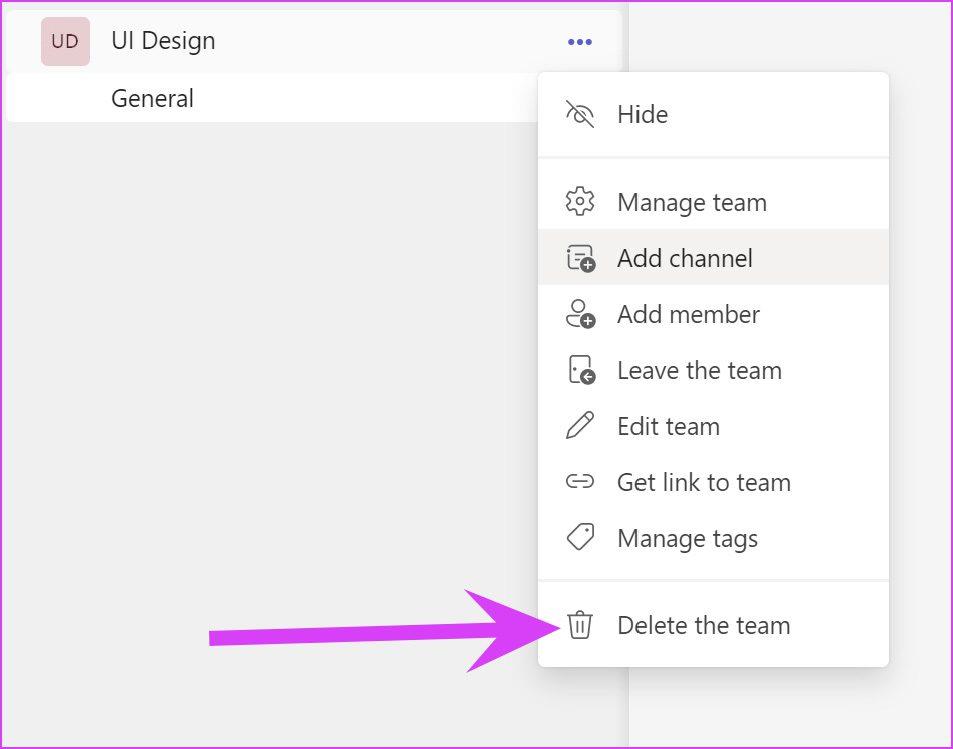
Rețineți că toate canalele, conversațiile, fișierele și grupul Microsoft 365 pentru echipă vor fi șterse.
Utilizați echipele Microsoft ca un profesionist
În unele cazuri, este posibil să nu vedeți opțiunea de a crea o nouă echipă în aplicația Teams. Trebuie să contactați administratorul IT pentru a vă pune la dispoziție funcția.
Acum că știți importanța creării unei echipe în Microsoft Teams, utilizați pașii de mai sus și creați o nouă echipă în Microsoft Teams din aplicații desktop și mobile.
Aflați metode eficiente pentru a rezolva problema frustrantă a ecranului de încărcare infinit Skyrims, asigurând o experiență de joc mai fluidă și neîntreruptă.
Nu pot lucra brusc cu ecranul meu tactil pentru reclamație HID. Nu știu ce mi-a lovit computerul. Dacă ești tu, iată câteva remedieri.
Citiți acest ghid complet pentru a afla despre modalități utile de a înregistra seminarii web live pe computer. Am împărtășit cel mai bun software de înregistrare a webinarului și instrumente de înregistrare a ecranului superior și de captură video pentru Windows 10, 8, 7.
Ați făcut clic accidental pe butonul de încredere din fereastra pop-up care apare după conectarea iPhone-ului la un computer? Doriți să nu aveți încredere în acel computer? Apoi, parcurgeți articolul pentru a afla cum să nu aveți încredere în computerele pe care le-ați conectat anterior la iPhone.
Vrei să știi cum poți reda în flux Aquaman chiar dacă nu este disponibil în țara ta pentru streaming? Citiți mai departe și până la sfârșitul postării, vă veți putea bucura de Aquaman.
Aflați cum să salvați cu ușurință o pagină web ca PDF și să descoperiți diverse metode și instrumente pentru conversia conținutului web în fișiere PDF portabile pentru acces offline și partajare.
Adăugați note la documentele dvs. PDF - Acest ghid cuprinzător vă va ajuta să adăugați note la un document PDF cu diferite metode.
Acest blog va ajuta utilizatorii să descarce, să instaleze și să actualizeze driverul Logitech G510 pentru a se asigura că pot utiliza pe deplin funcțiile acestei tastaturi Logitech.
Explorați pașii de depanare și metodele dovedite pentru a rezolva problemele întârziate în Rainbow Six Siege, asigurând o experiență de joc mai fluidă și mai plăcută
Acest blog îi va ajuta pe jucători să schimbe regiuni în League of Legends și să joace din diferite regiuni de pe tot globul.








